win10清除chrome地址栏记录的操作教程
- WBOYWBOYWBOYWBOYWBOYWBOYWBOYWBOYWBOYWBOYWBOYWBOYWB转载
- 2024-03-28 14:52:061164浏览
在Win10系统中,清除Chrome地址栏记录可以帮助用户保护隐私。php小编小新将为您介绍如何操作:首先打开Chrome浏览器,点击右上角的三个点图标,找到“设置”选项并点击。在“隐私和安全性”下选择“清除浏览数据”。接着在“高级”选项中选择“时间范围”和“清除数据类型”,最后点击“清除数据”按钮即可完成操作。这样就能轻松清除Chrome地址栏记录,保护您的隐私安全。
1、点击菜单中的【设置】,或者在chrome地址栏输入【chrome://settings/】后回车。
2、点击页面底端【显示高级设置。】,如图所示:
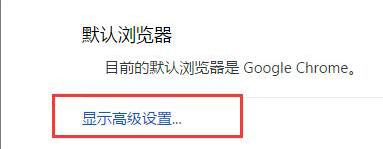
3、点击【隐私设置】下面的【清除浏览数据。】按钮,如图所示:
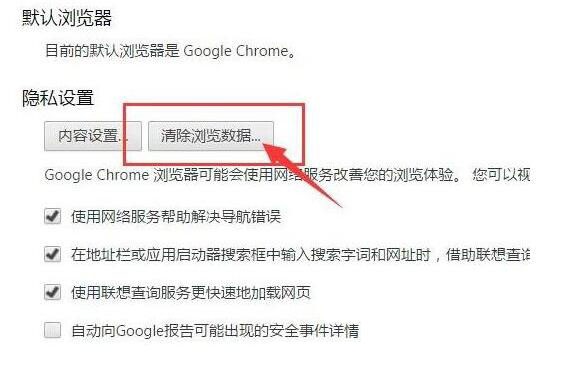
以上是win10清除chrome地址栏记录的操作教程的详细内容。更多信息请关注PHP中文网其他相关文章!
声明:
本文转载于:zol.com.cn。如有侵权,请联系admin@php.cn删除

